リソースグラフ
ここでは、ダッシュボードで表示できるウィジェットである、リソースグラフに対する操作について説明します。
リソースグラフでは、ログインしているユーザ自身のリソースグラフを表示します。
プロジェクト横断でリソースとして割り当てられている負荷を表示できます。
※プロジェクト作成時に「編集中の日程を隠す」チェックボックスがONになっている場合は、最新確定日程の負荷が表示されます。まだ1度も日程確定されていないプロジェクトの負荷は表示されません
このセクションの内容は以下の通りです。
操作権限
操作種別 |
必要なシステム権限、条件 |
システムのプリセット役割 |
|---|---|---|
参照/更新 |
プロジェクトメンバでリソースに割当られているプロジェクトが対象 |
いずれの役割でも可能 |
画面構成
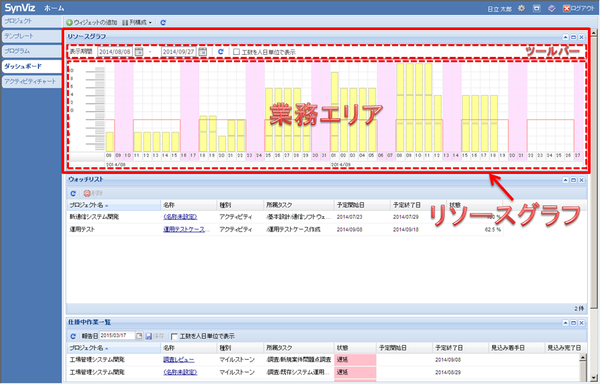
ツールバー
ツールアイコン |
概要 |
|---|---|
表示期間(開始) |
リソースグラフの表示開始日時を指定します。
デフォルトは、当日(サーバのシステム日付)の7日前です。
|
表示期間(終了) |
リソースグラフの表示終了日時を指定します。
デフォルトは、当日(サーバのシステム日付)の30日後です。
|
|
最新の情報に更新します。 |
工数を人日単位で表示 |
工数を人日単位で表示する場合、チェックします。
グラフの縦軸の目盛りが、人日単位(システム設定の1日あたりの標準作業時間で割った値)に切り替わります。
|
業務エリア
リソースグラフが表示されます。
詳細は「リソースグラフの操作」を参照下さい。
リソースグラフの表示
リソースグラフの表示をする場合は、以下の手順で操作します。
タブエリアの「ダッシュボード」を押下します。
「ウィジェットの追加」で、「リソースグラフ」を選択し、「追加」ボタンを押下します。
業務エリアにリソースグラフが表示されます。
※ツールバーで表示期間を変更することができます。
ガントチャート画面への遷移
ガントチャート画面への遷移をする場合は、以下の手順で操作します。
スタックバーのコンテキストメニューの「ガントチャート画面を開く(別ウィンドウ)...」を選択します。
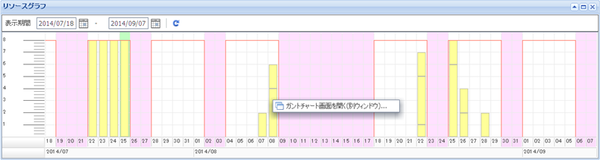
スタックバーに対応するアクティビティが表示された状態でガントチャートが表示されます。
※プロジェクト作成時に指定した「編集中の日程を隠す」の設定により、リンクで開くプロジェクト内容が最新の確定日程または最新の日程になります。
「編集中の日程を隠す」のチェックボックスがONの場合は、リンクで開くプロジェクト内容が最新の確定日程になります。
「編集中の日程を隠す」のチェックボックスがOFFの場合は、リンクで開くプロジェクト内容が最新の日程になります。
 最新の情報に更新
最新の情報に更新